티비는 일반적으로 맥북의 화면보다 크고 더 넓은 시청 각도를 제공합니다. 맥북 화면을 티비로 미러링하면 영화, TV 프로그램, 비디오 등을 더 큰 화면에서 즐길 수 있습니다. 이는 시청 경험을 향상시켜 콘텐츠를 더 편안하게 감상할 수 있도록 해줍니다. 이 글에서 주로 맥북 화면을 티비로 미러링하는 방법을 소개드리겠습니다.
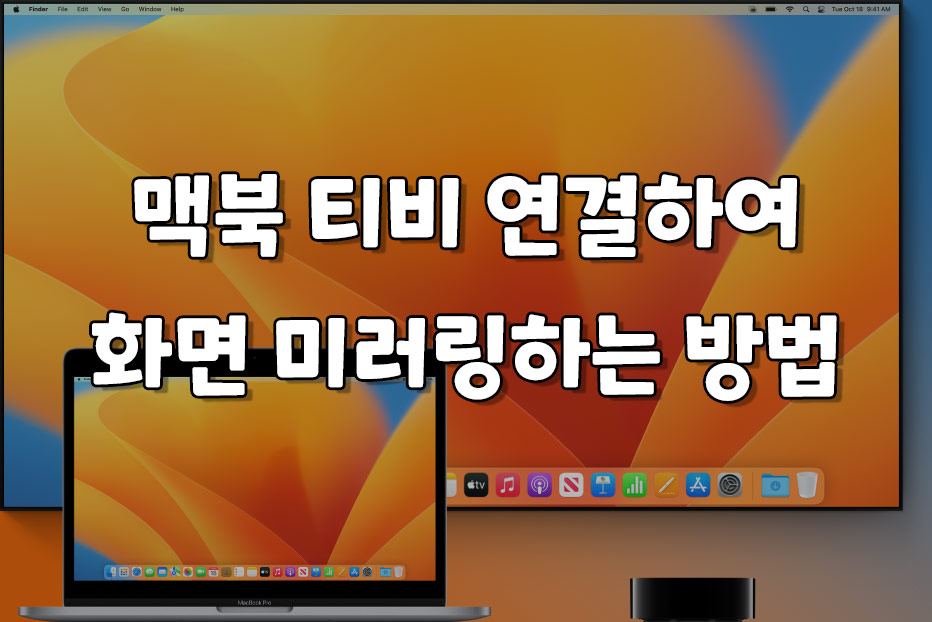
1 부: 맥북 티비 연결하여 화면 미러링하는 방법
1. 케이블로 맥북 티비 연결하여 화면 미러링하기
Mac을 TV에 연결하려면 TV를 컴퓨터 디스플레이로 사용할 수 있습니다. 이를 위해서는 Mac의 디스플레이 포트를 TV의 비디오 입력 포트와 연결할 수 있는 비디오 케이블이 필요합니다. 만약 해당 케이블을 찾을 수 없다면, 어댑터를 사용하여 Mac과 TV의 포트를 연결해야 합니다. 아래와 같은 절차를 참고하세요.
단계 1. 비디오 케이블(또는 어댑터)을 사용하여 컴퓨터의 Thunderbolt 포트, HDMI 포트 또는 DVI 포트와 TV의 비디오 입력 포트를 연결합니다.
단계 2. Apple TV 메뉴 > 시스템 설정 > 디스플레이를 클릭합니다. 원하는 해상도를 선택하거나 "기본"을 선택해 자동으로 최상의 해상도를 사용합니다.
단계 3. Apple TV 시스템 설정에서 "사운드"를 클릭한 다음 "출력"을 클릭합니다. 나타나는 기기 목록에서 "HDTV"를 선택하여 맥북의 오디오를 티비에서 재생할 수 있습니다.
2. AirPlay 이용해 맥북 티비 무선 연결하여 화면 미러링하기
옆에 케이블이나 적합한 어댑터가 없는 경우 AirPlay(에어플레이)로 맥북을 애플 티비에 무선 연결하여 화면 미러링할 수 있습니다.
단계 1. Mac과 Apple TV가 동일한 네트워크에 연결합니다.
단계 2. 맥북 메뉴 막대에서 제어 센터를 클릭하고 "화면 미러링" 아이콘을 클릭한 다음, "Apple TV"를 선택합니다.
단계 3. "화면 미러링" 아이콘을 클릭하여 "내장 디스플레이 미러링" 또는 "별도 디스플레이로 사용"을 선택하여 설정할 수 있습니다.
팁: 아이폰 화면을 맥북으로 미러링하여 조작하는 방법
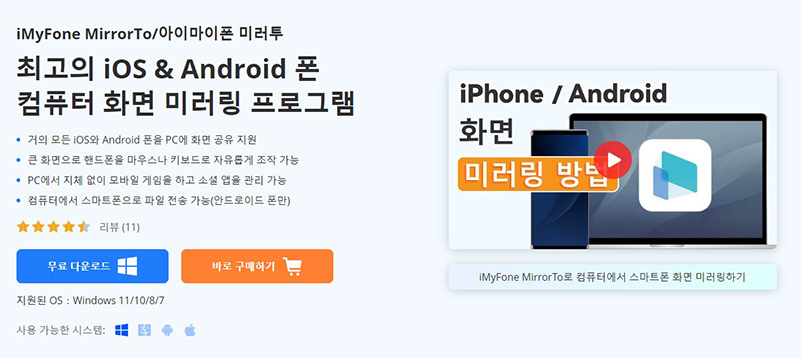
아이마이폰 미러투(iMyFone MirrorTo)를 사용하면 아이폰의 화면을 맥북으로 미러링할 수 있습니다. 이 프로그램을 통해 아이폰과 컴퓨터를 케이블이나 Wi-Fi로 연결하고, 아이폰의 화면을 컴퓨터에 실시간으로 전송합니다.
이를 통해 아이폰에서 실행되는 앱, 동영상, 사진 등을 큰 화면의 맥북에서 즐길 수 있습니다. iMyFone MirrorTo는 쉽고 편리한 사용자 인터페이스를 제공하여 핸드폰과 컴퓨터 사이의 미러링 설정을 간단하게 할 수 있습니다.
주요 특징
- 아이폰, 안드로이드폰, 태블릿 화면을 컴퓨터로 미러링할 수 있습니다.
- 포켓몬 고 등 모바일 게임을 PC에서 즐길 수 있습니다.
- 게임 화면을 유튜브 등 플랫폼으로 실시간 스트리밍해줍니다.
- 와이파이 연결, 케이블 연결, QR 코드 스캔 연결 지원합니다.
단계 1. MirrorTo를 시작하고 "iOS - WiFi"를 선택합니다.
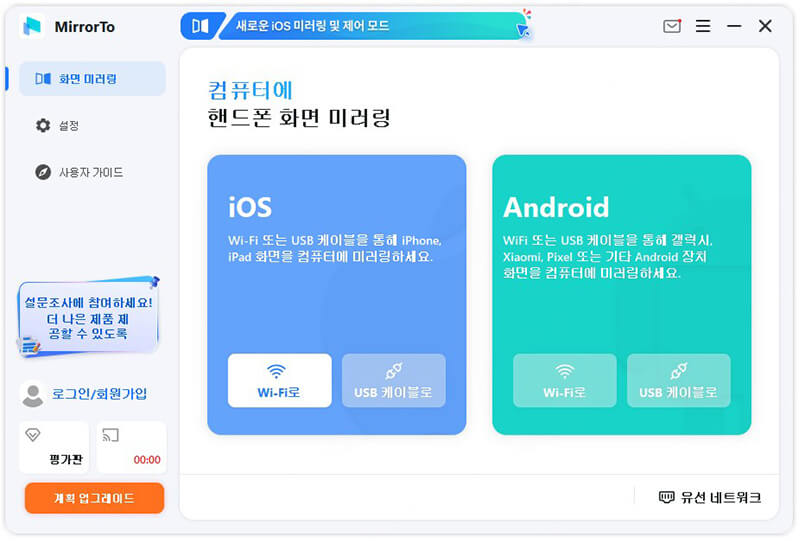
단계 2. iOS 기기와 컴퓨터를 같은 와이파이 네트워크에 연결합니다.
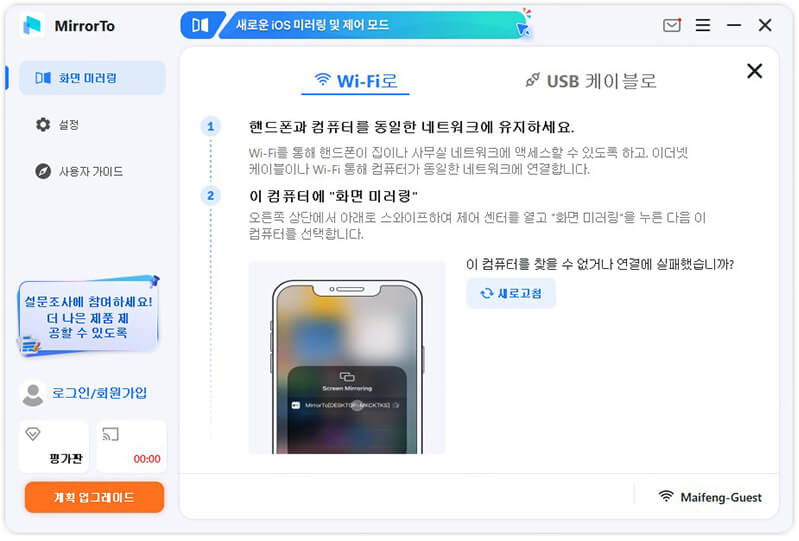
단계 3. iOS 기기에서 제어 센터 > 화면 미러링을 탭한 후 MirrorTo[xxxxxx]를 선택하고 스크린 미러링을 시작합니다.
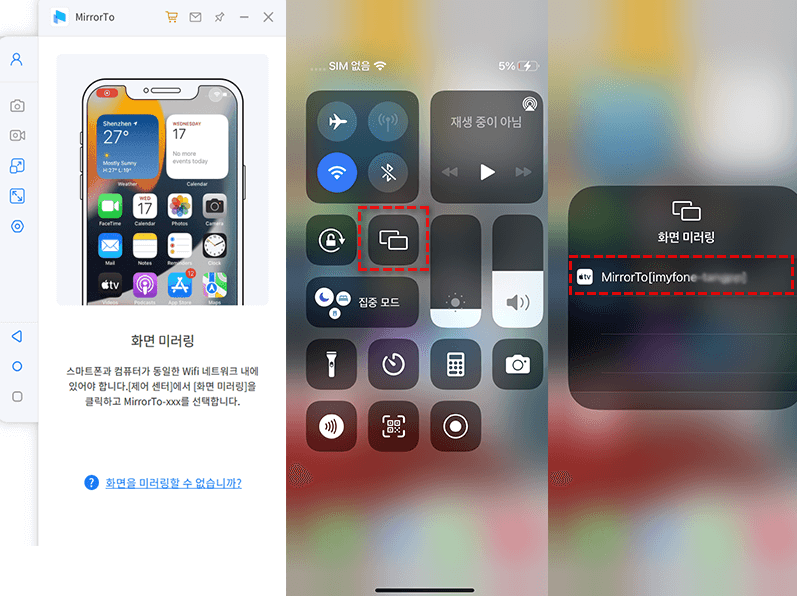
단계 4. 컴퓨터에서 아이폰 앱을 실행하고 조작하려면 "마우스 제어" 기능을 활성화해야 합니다. 아이폰 설정 > Bluetooth에 들어가고 해당 컴퓨터 이름을 선택하고 블루투스 페어링합니다.
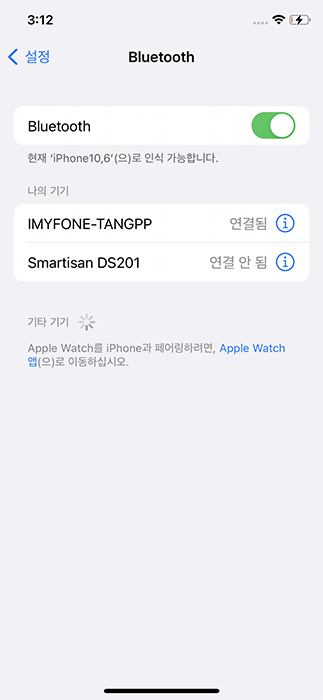
FAQ: 맥북 화면 티비로 미러링에 대해 자주 묻는 질문
1. 티비로 맥북을 미러링할 때 딜레이가 발생할 수 있나요?
HDMI 연결을 사용하는 경우 딜레이가 거의 없으나, AirPlay를 사용하는 경우 네트워크 상태에 따라 약간의 딜레이가 발생할 수 있습니다.
2. 모든 맥북 모델이 티비 미러링을 지원하나요?
대부분의 최신 맥북 모델은 HDMI 출력 또는 AirPlay를 지원하여 티비에 미러링할 수 있습니다. 하지만 일부 오래된 모델은 해당 기능을 지원하지 않을 수 있습니다. 제품 사양을 확인하여 호환성을 확인하시기 바랍니다.
3. 티비로 맥북을 미러링하면 해상도나 화질이 어떻게 되나요?
대개 맥북의 화면 해상도와 동일한 해상도로 티비에 표시됩니다. 화질은 맥북과 티비의 성능에 따라 달라질 수 있습니다. 일반적으로 HDMI 연결은 더 좋은 화질을 제공할 수 있습니다.
4. 맥북을 티비에 미러링할 때 오디오도 함께 전송되나요?
맥북을 티비에 미러링하면 오디오도 함께 전송됩니다. 티비의 스피커나 외부 오디오 시스템을 통해 맥북의 오디오를 재생할 수 있습니다.
결론
맥북을 티비로 연결하여 화면을 미러링하는 것은 큰 화면에서 작업을 하거나 멀티미디어 콘텐츠를 감상하는 데 편리합니다. HDMI 케이블 또는 AirPlay를 사용하여 맥북을 티비에 연결할 수 있으며, 비슷한 방법으로 아이폰 화면을 맥북으로 미러링할 수도 있습니다.












